Windows 10のEdgeは混合レビューを受けているため、遠い;バグに悩まされていない人は、ブラウザとWindows 10自体の両方でバグに遭遇している人よりも、明らかに新しいブラウザの印象が優れています。マイクロソフトは、人々が喜んでチャンスを与えてくれる合理的に優れたブラウザーを作り上げたかもしれませんが、Bingはそれほど幸運ではありません。マイクロソフトは、BingをWindowsユーザーにできる限りの方法でプッシュしたいと考えています。同様に、ユーザーはそれを回避しようとしています。デフォルトのブラウザがChromeまたはFirefoxの場合、CortanaでGoogleを使用するための回避策もあります。 Edgeの使用を計画しているが、デフォルトの検索エンジンをBingからGoogle(またはその他)に変更する場合は、次の方法を使用します。
Edgeを開き、Google.com(または好みの検索エンジン)にアクセスします。 Edgeのタイトルバーにある[その他のアクション]ボタンをクリックし、[設定]を選択します。 [設定]パネルで[詳細設定]をクリックします。
[アドレスバーで検索]プルダウンメニューをプルダウンし、[新規追加]を選択します。リストに表示されている場合でも、他の検索エンジンを選択しないでください。 [新規追加]をクリックします

次の画面で使用する検索エンジンを選択し、「デフォルトとして追加」ボタンをクリックします。
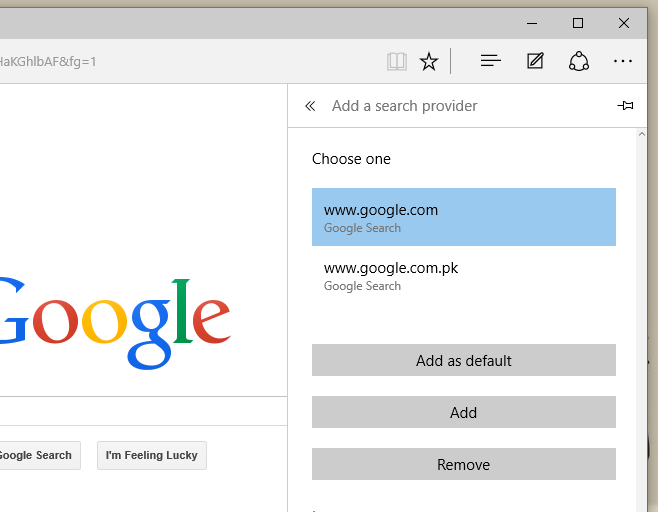
同様に、検索エンジンも削除できますしかし、Bingを削除できないようです(そこには大きな驚きはありません)。また、位置情報サービスをオフにしても、GoogleがGoogle.comに固執する代わりにローカル検索に移動する場合でも、検索エンジンがEdgeの位置を無視するようにする方法はないようです。それを修正するかもしれない唯一のものは拡張機能のようです。













コメント